Как поднять громкость Android выше предела
Есть те, кто довольствуется малым объем, и есть те, кому нужно, чтобы их барабанные перепонки болели, чтобы наслаждаться Музыки. Ваш мобильный телефон Android позволяет вам увеличить громкость до определенного момента, а затем предупреждает вас о том, что нужно быть осторожным, потому что вы можете повредить уши. Если вы продолжите, вы делаете это на свой страх и риск, но вскоре вы снова окажетесь с лимитом. Однако есть приложения, позволяющие увеличить громкость. Даже выше предела Устройства. Вот как это можно сделать.
В звучать мобильного телефона есть две ключевые части: аппаратное и программное обеспечение. Что касается железа, то есть ЦАП, Цифро-аналоговый преобразователь и динамики или наушники, что явно ограничивает качество и максимальную громкость. Но есть также программное обеспечение, которое заботится об управлении звуком, и именно здесь пользователи могут вносить изменения в  Кроме того, это не требует корень, потому что этого достаточно с приложением, которое делает все необходимое максимально простым способом.
Кроме того, это не требует корень, потому что этого достаточно с приложением, которое делает все необходимое максимально простым способом.
Индекс
- 1 Как увеличить громкость вашего мобильного телефона Android сверх лимита, разрешенного системой
- 1.1 Еще одна альтернатива увеличения громкости
- 2 Как увеличить громкость, если мы используем наушники
Как увеличить громкость вашего мобильного телефона Android сверх лимита, разрешенного системой
Как только вы установите приложение Volume Booster функция будет активирована, и плавающее окно с слайдер. Этот слайдер позволяет нам увеличить громкость в процентах, независимо от регулировки громкости мультимедиа устройства. Но эта модификация работает только с приложениями; то есть мы можем использовать его, например, со Spotify или YouTube, среди многих других, но мы не сможем повысить уровень звука при телефонных звонках.
В приложении, если мы нажмем на значок в виде шестеренки, мы сможем получить доступ конфигурация. И в этом разделе мы можем отрегулировать, например, максимальное разрешенное усиление до определенного уровня. И удобно установить относительно низкий предел как для искажение как для нашего слуха, так и для здоровья самих наушников или динамиков. Потеря качества звука по мере увеличения уровня становится все более заметной.
В комплектации есть еще один вариант, неоднородный усилитель, который работает только в версиях до Android 4.4. С его помощью мы можем контролировать усиление всех частот, особенно низких и высоких частот. Помимо применения усиления на уровне звука, он также выполняет эффекты частотного фильтра.
Подпишитесь на наш Youtube-канал
Усилитель объема GOODEV
Разработчик: GOODEV
Цена: Это Бесплатно
Еще одна альтернатива увеличения громкости
Но есть больше возможностей увеличить громкость больше, чем позволяет нам система. Приложение для увеличения громкости GOODEV один из самых популярных Что касается усилителей, их загрузили более 10 миллионов раз. У него не такой приятный интерфейс, как у других альтернатив, но взамен у него есть несколько полезных опций.
Приложение для увеличения громкости GOODEV один из самых популярных Что касается усилителей, их загрузили более 10 миллионов раз. У него не такой приятный интерфейс, как у других альтернатив, но взамен у него есть несколько полезных опций.
Например, из его опций вы можете выбрать, хотите ли вы, чтобы он активировался при перезапуске устройства, а также установить максимальное усиление, которое вы хотите использовать, чтобы вы не слишком взволновались и не повредили свои мобильные динамики или барабанные перепонки.
Разработчик: GOODEV
Цена: Это Бесплатно
Как увеличить громкость, если мы используем наушники
Мобильные телефоны все чаще используются для прослушивания видео или музыки в любом месте и в любое время дня, особенно когда мы путешествуем или на улице. В таких ситуациях мы обычно используем наушники, чтобы слушать музыку с удовольствием и никому не мешать. Тем не менее, звук можно улучшить, поэтому у нас есть такие приложения, как Вейвлет.
Тем не менее, звук можно улучшить, поэтому у нас есть такие приложения, как Вейвлет.
Это приложение, которое позволяет улучшить звук устройства при воспроизведении контента, особенно когда речь идет о использовать наушники. Короче говоря, он выполняет функции эквалайзера, который мы тоже можем редактировать на свой слуховой вкус. Его потенциал проявляется, когда у нас есть активное воспроизведение звука, то есть, если мы используем Spotify, YouTube или любую другую платформу, которая включает воспроизведение мультимедийного контента. Это приложение работает в
Wavelet: эквалайзер для наушников
Разработчик: Питтвандевитт
Цена: Это Бесплатно
Как увеличить громкость AirPods на Android? ТОП решений
Время на чтение: 6 мин
AirPods является частью экосистемы Apple и практически всегда отлично работают на iPhone. При этом наушники можно использовать для подключения к Android-смартфонам, якобы без ограничений. Только вот многие пользователи замечают, что громкость музыки и голоса в Airpods Pro на Android значительно ниже. Порой даже в половину. К сожалению, проблема довольно распространенная. Хорошая новость в том, что увеличить громкость AirPods на Android все же возможно. Ниже вы найдете подробности о причинах и способах решения проблемы.
При этом наушники можно использовать для подключения к Android-смартфонам, якобы без ограничений. Только вот многие пользователи замечают, что громкость музыки и голоса в Airpods Pro на Android значительно ниже. Порой даже в половину. К сожалению, проблема довольно распространенная. Хорошая новость в том, что увеличить громкость AirPods на Android все же возможно. Ниже вы найдете подробности о причинах и способах решения проблемы.
Почему AirPods тихо работают на Android?
Чтобы понять, почему AirPods тихие на Android, не придется долго искать виновника. Практически всегда (в 90%) случаев проблема в телефоне. Это могут быть либо неправильные настройки, либо какие-то баги в прошивке, которые усиленно отрицают производители мобильных устройств.
Почему AirPods тихо играют на Android:
- случайный сбой синхронизации телефона с наушниками;
- некорректная работа функции «абсолютный уровень шума»;
- неправильные настройки максимального уровня громкости;
- проблема совместимости Bluetooth-кодеков;
- плохая настройка прошивки, что особенно часто встречается на Xiaomi.

Читайте также: Как подключить беспроводные наушники к Android?
Как увеличить громкость AirPods на Android?
Чтобы вернуть беспроводным наушникам достойный уровень громкости, придется выполнить несколько процедур. На этом пути мы либо исправим проблему, либо поймем в чем она заключается. Первое, что вам нужно сделать – это проверить сами наушники. Подключите их к другому устройству (желательно смартфону другого производителя). Если они работают нормально на другом гаджете, сделайте следующие процедуры.
Сброс наушников
В некоторых случаях срабатывает простой сброс наушников. Для этого нужно зажать кнопку на их кейсе на 15 секунд и произойдет сброс. Еще одно похожее решение, но оно затрагивает и мобильный телефон – удалить Bluetooth-устройство и подключить его заново. Нам потребуется перейти в «Настройки» — «Bluetooth», нажать на стрелку рядом с наушниками и выбрать «Забыть устройство». Процесс на всех смартфонах аналогичен, но некоторые отличия в названии и расположении кнопок могут присутствовать.
Абсолютный уровень громкости
Очень большому количеству пользователей удалось решить проблему, когда AirPods тихо играют, благодаря данной настройке. Она скрыта от глаз обычного пользователя, но присутствует на всех Android-девайсах.
Как увеличить громкость наушников AirPods на Android:
- Запускаем приложение «Настройки» и в самом начале или конце списка нажимаем на кнопку «О телефоне».
- Ищем элемент списка «Номер сборки» и нажимаем по нему 7 раз, чтобы получить привилегии разработчика. На Xiaomi вместо этого следует нажимать по «Версия MIUI».
- Возвращаемся в главное меню «Настройки», затем переходим в «Расширенные настройки».
- Открываем вкладку «Для разработчиков».
- В разделе «Сети» выбираем «Отключить абсолютный уровень громкости». Переводи тумблер напротив в активное положение и проверяем результат.
Настройка громкости через инженерный режим
Дело в том, что громкость на смартфоне представлена в диапазоне от 0 (беззвучный режим) и до 255 (максимальная громкость). Эти значения зашиты в операционную систему с определенным количеством делений. Обычно делится на 15 ступеней, переход между которыми осуществляется нажатием клавиши снижения или увеличения громкости. Если на максимальном уровне стоит не 255, а 180, тогда наши наушники не смогут играть достаточно громко. Исправить подобное можно.
Эти значения зашиты в операционную систему с определенным количеством делений. Обычно делится на 15 ступеней, переход между которыми осуществляется нажатием клавиши снижения или увеличения громкости. Если на максимальном уровне стоит не 255, а 180, тогда наши наушники не смогут играть достаточно громко. Исправить подобное можно.
Как повысить громкость AirPods на Android:
- В приложение «Телефон» или «Вызовы» вводим USSD-запрос для перехода в инженерное меню: *#*#3646633#*#* или *#*#6484#*#*.
- Листаем вбок до момента, пока перейдем на вкладку «Hardware Testing».
- Жмем по меню «Audio», а затем – Volume.
- Дальше выбор пункта зависит от того, в каком режиме наушники тихо работают. Скорее всего речь о музыке, поэтому выбираем «Audio Playback».
- Устанавливаем для последних этапов (обычно Index 15) значение 255, что означает максимальную громкость.
Возможно, здесь можно поиграться и с другими настройками, например, BT A2DP. Также проверьте разные режимы: Default – вариант по умолчанию, когда приложения не запущены. Посмотрите Application 1 и Application 2, возможно, в них настройки некорректные. По этой причине звук может быть слишком тихий в части приложений.
Также проверьте разные режимы: Default – вариант по умолчанию, когда приложения не запущены. Посмотрите Application 1 и Application 2, возможно, в них настройки некорректные. По этой причине звук может быть слишком тихий в части приложений.
Изменить Bluetooth кодек
В некоторых смартфонах могут использоваться аудиокодеки, которые не поддерживаются AirPods. Стоит проверить разные варианты, если повезет, на одном из них и громкость может быть выше, и качество звука лучше.
Как настроить Bluetooth-кодеки:
- Получаем права разработчика (мы описывали подробности в разделе «Абсолютный уровень звука»).
- Открываем «Расширенные настройки» и открываем вкладку «Для разработчиков».
- Ищем пункт в списке, который называется «Аудиокодек для передачи через Bluetooth».
- Выбираем AAC – общепринятый стандарт, обычно хорошо работает с наушниками. Также можно попробовать Qualcomm aptX TWS+audio.
- Проверяем громкость наушников.
Перепрошивка
Если все описанное выше не дало положительного результата, скорее всего проблема в самой прошивке. Сейчас известно о том, что AirPods тихо работают на большинстве устройств с MIUI 11, 12. Компания Xiaomi на многочисленные жалобы переводит стрелки на Apple, а та – на китайскую фирму. Виноваты действительно китайцы, но упорно это отрицают. В этом случае единственным доступным решением является перепрошивка. Можно выбрать любую прошивку, кроме MIUI: FlymeOS, EMUI, One UI или чистый Android.
Сейчас известно о том, что AirPods тихо работают на большинстве устройств с MIUI 11, 12. Компания Xiaomi на многочисленные жалобы переводит стрелки на Apple, а та – на китайскую фирму. Виноваты действительно китайцы, но упорно это отрицают. В этом случае единственным доступным решением является перепрошивка. Можно выбрать любую прошивку, кроме MIUI: FlymeOS, EMUI, One UI или чистый Android.
Читайте также: 4 способа сделать сброс смартфона Android к заводским настройкам
Дополнительные советы
Нам есть еще что сказать о совместимости AirPods с Android-смартфонами. Здесь перечислены некоторые вспомогательные способы решения проблемы, а также те методы, которые точно не помогут. Чтобы вы даже не тратили на них время, так как подобные исправления часто можно встретить на других сайтах.
Рекомендации от эксперта:
- Очистка наушников (полезно). Наш организм вырабатывает ушную серу, которой довольно быстро забиваются сеточки.
 Следует аккуратно очистить наушники от любого мусора. Если решеточки были сильно забиты мусором, после очистки громкость увеличится.
Следует аккуратно очистить наушники от любого мусора. Если решеточки были сильно забиты мусором, после очистки громкость увеличится. - Снять ограничение громкости (условно полезно). В странах Европы и не только, есть ограничение на 70% от громкости. Якобы, более громкий режим может повредить слуху. Так как нас это не останавливает, мы можем отключить параметр в «Настройки» — «Музыка» — «Ограничение громкости». Обычно просто показывается предупреждение с возможностью согласиться, но при лагах звук может застрять на 70%. Только вот подобная настройка есть не во всех оболочках.
- Изменение региона (обычно бесполезно). Мы видели пару человек, которые писали, что им это помогло, но в основном способ не имеет положительного эффекта. Смысл в том, чтобы изменить свой регион в настройках на Сингапур.
- Приложения усилители звука (не работает). Такого типа приложения не работают, при чем все. Те десятки сервисов на Play Market обычно бесполезны.

По результатам выполненных процедур у вас должно получиться увеличить громкость AirPods при подключении к Android-смартфонам. Наблюдение показывают, что что-то из перечисленного обязано сработать.
Будем рады увидеть ваши комментарии с конструктивной критикой, предложениями, вопросами и т. п.
Насколько публикация полезна?
Нажмите на звезду, чтобы оценить!
Средняя оценка 4.3 / 5. Количество оценок: 11
Оценок пока нет. Поставьте оценку первым.
5 лучших способов использования телефона Android со сломанными кнопками громкости
Современный смартфон прочный и долговечный, но, в конце концов, это всего лишь смартфон, а не Супермен. Если у вас есть телефон, на котором кнопки громкости не работают должным образом или, возможно, вы уронили клавиши громкости, то эта статья для вас. Мы познакомим вас с 5 лучшими способами использования телефона Android со сломанными кнопками громкости.
Содержание
— Реклама —
Перезагрузите телефон Иногда мы чувствуем, что кнопки сломаны, но иногда возникает ошибка, из-за которой они не работают. Итак, перезагрузите телефон, так как в основном проблемы возникают в программном обеспечении, а перезапуск телефона может помочь улучшить и обеспечить бесперебойную работу телефона и кнопок регулировки громкости.
Итак, перезагрузите телефон, так как в основном проблемы возникают в программном обеспечении, а перезапуск телефона может помочь улучшить и обеспечить бесперебойную работу телефона и кнопок регулировки громкости.
При нажатии любой кнопки громкости на телефоне появляется ползунок громкости для регулировки громкости. Но кнопки громкости сломаны, да? Поэтому, чтобы использовать именно это, выполните следующие действия, чтобы использовать ползунок громкости на вашем телефоне:
— Реклама —
- Откройте «Настройки» на телефоне Android, щелкнув значок шестеренки.
- Затем перейдите к опции звука и вибрации.
- Вы увидите несколько ползунков громкости, регулирующих громкость мультимедиа, мелодии звонка, уведомлений и сигналов тревоги, теперь вам просто нужно отрегулировать громкость, и все.
Этот параметр настройки может отличаться для каждого другого OEM-производителя, поэтому, если вы не можете найти эту функцию, просто найдите звук и вибрацию в настройках, и вы увидите этот параметр.
Подробнее: 7 лучших способов исправить слишком высокую или низкую громкость будильника на iPhone
— Реклама —
Используйте Google AssistantGoogle Assistant — один из наиболее часто используемых и интеллектуальных виртуальных помощников. Вы также можете попросить помощника Google отрегулировать громкость, если ваши кнопки сломаны. Просто выполните следующие действия:
- Произнесите фразу «Окей, Google» или «Привет, Google» на своем телефоне, это вызовет помощника.
- Затем попросите увеличить или уменьшить громкость мультимедиа/уведомлений/будильника/рингтона.
- Громкость будет отрегулирована, также вы увидите ползунок громкости в течение короткого периода времени, чтобы вы также могли отрегулировать громкость по своему вкусу.
Это еще один способ использования телефона Android со сломанными кнопками громкости.
Использовать меню специальных возможностей Параметры специальных возможностей очень полезны во многих случаях, одним из таких случаев могут быть сломанные кнопки громкости. Просто выполните следующие действия, чтобы включить меню специальных возможностей на вашем телефоне:
Просто выполните следующие действия, чтобы включить меню специальных возможностей на вашем телефоне:
- Откройте «Настройки» на телефоне Android, щелкнув значок шестеренки.
- Затем перейдите в дополнительные настройки, а затем специальные возможности.
- В разделе специальных возможностей вы найдете меню специальных возможностей, коснитесь параметра и включите ярлыки
- Теперь на вашем телефоне включен ярлык специальных возможностей. Используйте ярлык, чтобы увеличить или уменьшить громкость вашего Android-смартфона.
Некоторые проводные наушники и Bluetooth-наушники/наушники имеют специальные кнопки регулировки громкости для приостановки, воспроизведения, увеличения и уменьшения громкости. Они также помогают в приеме и отмене телефонных звонков. Поэтому, если у вас есть один, вы можете использовать его для регулировки громкости.
И вот как вы можете увеличить или уменьшить громкость без кнопок громкости.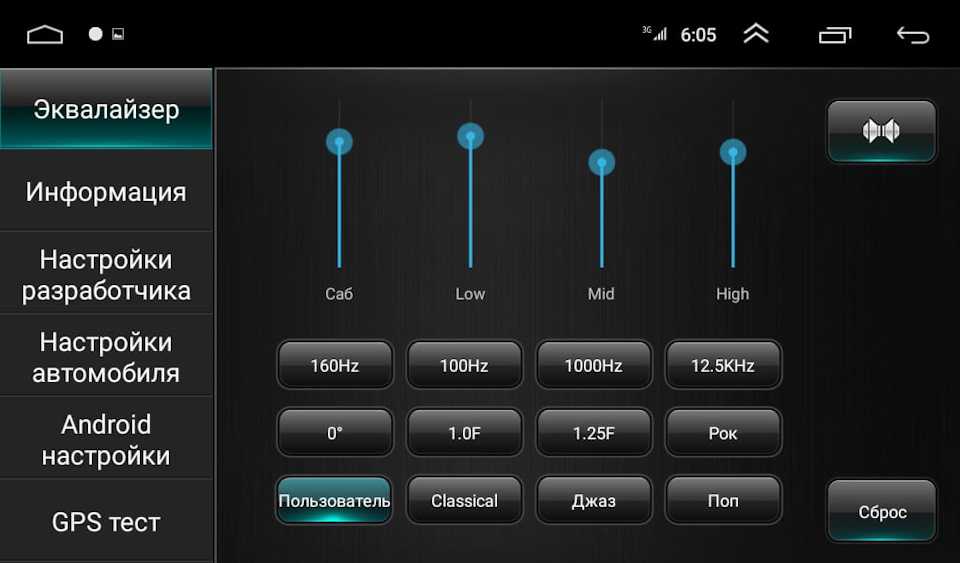
Читайте также: 6 способов исправить отображение логотипа Apple и выключение телефона, а не
Чтобы быть в курсе последних новостей о гаджетах и технологиях, а также обзоров гаджетов, следите за нами в Twitter, Facebook и Instagram. Чтобы получать новейшие видеоролики о технологиях и гаджетах, подпишитесь на наш канал YouTube. Вы также можете оставаться в курсе событий с помощью приложения Gadget Bridge для Android. Вы можете найти последние новости об автомобилях и велосипедах здесь.
— Реклама —
Поддержите нас
Мы скромный медиа-сайт, пытающийся выжить! Как вы знаете, мы не размещаем никакие статьи, даже тематические статьи, за какой-либо моделью платного доступа или подписки. Помогите нам остаться на плаву, поддержите чем можете!
— Реклама —
— Реклама —
— Реклама —
— Реклама —
— Реклама —
Следуйте за нами
Новости автомобилей и велосипедов
— Реклама —
Обязательно прочитать
— Реклама —
Последние видео
— Реклама —
— Реклама —
10 лучших приложений для управления громкостью для Android
Управление громкостью — это простая предпосылка на телефонах Android. Вы нажимаете на качельку громкости, устанавливаете громкость и идете. Вы также можете независимо настроить громкость уведомлений, вызовов и мультимедиа. Однако это не все, что вы можете сделать. Приложения могут добавить множество функций. Некоторые могут добавить больше шагов для более детального управления звуком. Другие могут поместить регуляторы громкости на панель уведомлений или в быстрые настройки. Существует множество способов настроить автоматическое управление. Вот лучшие приложения для управления громкостью для Android.
Вы нажимаете на качельку громкости, устанавливаете громкость и идете. Вы также можете независимо настроить громкость уведомлений, вызовов и мультимедиа. Однако это не все, что вы можете сделать. Приложения могут добавить множество функций. Некоторые могут добавить больше шагов для более детального управления звуком. Другие могут поместить регуляторы громкости на панель уведомлений или в быстрые настройки. Существует множество способов настроить автоматическое управление. Вот лучшие приложения для управления громкостью для Android.
Лучшие приложения для управления громкостью для Android
- Внизу Быстрые настройки
- Громкость CChain на экране
- Жесты плавной навигации
- MIUI-ify
- Точный объем
- Быстрые настройки Симоне Сестито
- Звуковой профиль
- Панель управления громкостью Pro
- Объемные стили
- OEM-решения, такие как Samsung Good Lock
Быстрые настройки снизу
Цена: Бесплатно / До $7,49
Нижняя панель быстрых настроек делает то, что говорит название. Он помещает переключатели быстрых настроек в нижнюю часть телефона, а не в верхнюю. Очень приятно, когда у тебя высокий телефон. Приложение также помещает туда строку состояния, если вы хотите. Ваш телефон ведет себя так, как будто он перевернут по большей части.
Он помещает переключатели быстрых настроек в нижнюю часть телефона, а не в верхнюю. Очень приятно, когда у тебя высокий телефон. Приложение также помещает туда строку состояния, если вы хотите. Ваш телефон ведет себя так, как будто он перевернут по большей части.
В любом случае, размещение всего этого позволяет управлять громкостью несколькими способами. В частности, ваш медиа-громкость, наряду с режимом «Не беспокоить», гораздо проще получить. На самом деле это не меняет того, как вы взаимодействуете с громкостью, но упрощает доступ к некоторым более точным элементам управления.
CChain Volume On-Screen
Цена: Бесплатно
Volume On-Screen помещает регуляторы громкости на панель уведомлений. Есть кнопки увеличения громкости, уменьшения громкости и отключения звука. Вы также можете использовать приложение для независимого изменения громкости мультимедиа, будильника и мелодии звонка.
Это очень простое, дешевое и простое решение для людей со сломанными качельками громкости или для тех, кто не хочет использовать свои качельки громкости.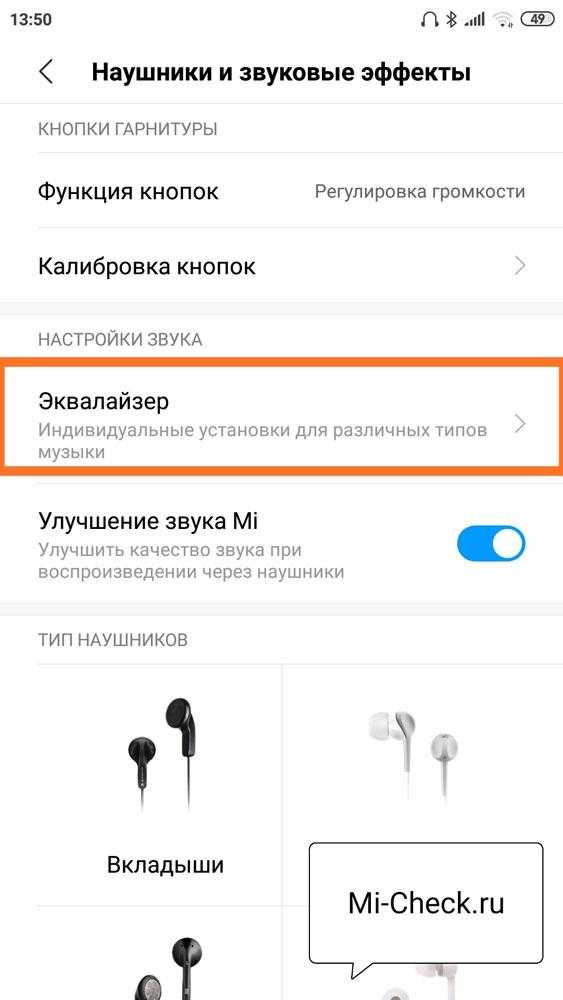
Жесты плавной навигации
Цена: Бесплатно / 3,49 долл. США
Жесты для плавной навигации — одно из самых популярных приложений для жестов опытных пользователей. Вы можете установить жесты для различных команд, таких как открытие Google Assistant, открытие быстрых настроек и другие подобные вещи.
Работает примерно так же, как родные жесты Android, но с некоторыми изюминками. Вы можете использовать один жест, чтобы открыть окно громкости, чтобы вы могли регулировать громкость, не нажимая качельки громкости. Это просто, как и большинство приложений для управления громкостью, но оно все еще работает.
MIUI-ify
Цена: Бесплатно / До 7,49 долл. США
MIUI-ify изменяет меню настроек быстрого доступа, чтобы оно больше походил на то, что вы получаете в MIUI. Элементы управления доступны в нижней части экрана для удобства использования. Есть регуляторы громкости и переключатели для таких вещей, как «Не беспокоить».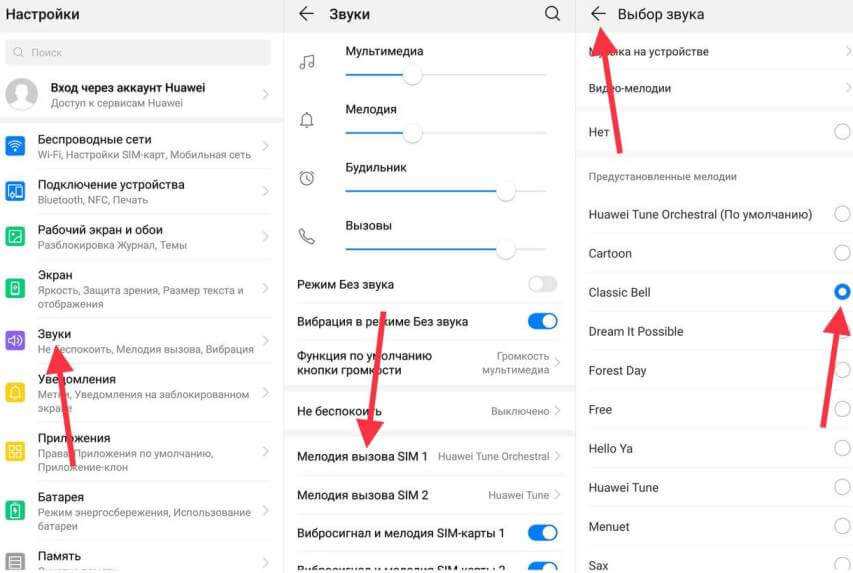
Что делает его красивым, так это тематика. Вы можете изменить цвета и текстуры по своему вкусу. Вы также можете добавить ярлыки приложений, чтобы открывать файлы быстрее. Он делает то, что говорит, и позволяет вам контролировать громкость, не слишком сильно двигая рукой.
Precise Volume
Цена: Бесплатно
Precise Volume — это место, где мы начинаем переходить к самому интересному. Приложение перезаписывает ограничение громкости в 15 шагов и дает вам 100 уровней громкости. Это означает, что вам придется нажать качельку громкости 100 раз, чтобы перейти от максимальной громкости к 0%.
В профессиональной версии добавлена функция сохранения звуковых профилей для разных наушников. Таким образом, вы можете хранить наушники Bluetooth отдельно от проводных наушников, если хотите. В приложении также есть пятиполосный эквалайзер, усилитель басов и предустановки эквалайзера.
Quick Settings by Simone Sestito
Цена: бесплатно / до $4,99
Quick Settings — еще одно интересное приложение. Он позволяет создавать плитки быстрых настроек для вещей, которые могут вам понадобиться. Некоторые из вариантов управления громкостью включают в себя звук в ушах, режимы звонка, громкость музыки, обычную громкость, и вы можете связать его с другим звуковым приложением с дополнительными регуляторами громкости, если хотите.
Он позволяет создавать плитки быстрых настроек для вещей, которые могут вам понадобиться. Некоторые из вариантов управления громкостью включают в себя звук в ушах, режимы звонка, громкость музыки, обычную громкость, и вы можете связать его с другим звуковым приложением с дополнительными регуляторами громкости, если хотите.
Быстрые настройки — это место, где полезна хорошая инъекция регулятора громкости, и это приложение — самый простой способ сделать это.
Звуковой профиль
Цена: Бесплатно / до $4,49 в год
Звуковой профиль позволяет создавать собственные звуковые профили, а затем редактировать их по своему усмотрению. Приложение предназначено для людей, которые хотят установить профили для разных частей дня или в разных ситуациях. Например, вы можете настроить профиль так, чтобы ваш телефон отключался, за исключением телефонных звонков, когда вы ложитесь спать. Вы также можете настроить расписание, чтобы профили активировались в определенное время или при определенных условиях.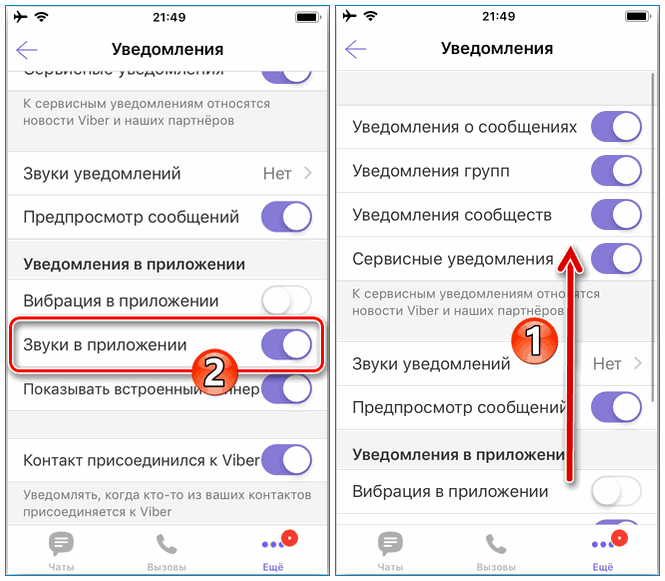
Мы не сторонники того, чтобы это была услуга по подписке, потому что в ней нет необходимости. Таким образом, если бесплатная версия не делает всего, что вы хотите, вам следует поискать другое приложение, которое делает что-то подобное.
Volume Control Panel Pro
Цена: $0,99
Volume Control Panel Pro — одно из лучших приложений для управления громкостью на Android. Он позволяет настраивать различные уровни громкости с помощью более крупного и удобного пользовательского интерфейса. Есть также темы, вы можете изменить макет и изменить, где он появляется. Нам нравится, что он может проходить через нижнюю часть экрана для более удобного доступа на больших устройствах.
Существует длинный список функций, и большинство из них связаны с различными способами настройки приложения. Это один из хороших, и это относительно недорого.
Стили громкости
Цена: Бесплатно
Стили громкости очень похожи на Панель управления громкостью Pro. Это позволяет вам изменить способ отображения громкости на экране. Он имеет различные стили, такие как стандартный Android, One UI, MIUI и другие. Вы также можете изменить, какие ползунки громкости будут видны, и там есть около десяти различных вариантов.
Это позволяет вам изменить способ отображения громкости на экране. Он имеет различные стили, такие как стандартный Android, One UI, MIUI и другие. Вы также можете изменить, какие ползунки громкости будут видны, и там есть около десяти различных вариантов.
Приложение также позволяет создавать ярлыки для таких вещей, как Live Caption, собственных настроек звука вашего устройства и других вещей. Это один из лучших бесплатных вариантов для такого рода вещей.
OEM-решения, такие как Samsung Good Lock
Цена: Бесплатно (обычно)
Иногда у OEM-производителей есть регуляторы громкости, которые лучше, чем те, что вы получаете в приложении. Например, у Samsung есть встроенный апскейлер, который, вероятно, работает лучше, чем большинство вариантов без полномочий root. У компании также есть Good Lock, набор модификаций, который позволяет вам менять множество вещей. Одной из таких вещей является Sound Assistant с различными регуляторами громкости и другими подобными командами./article-new/2020/06/how-to-assign-ringtone-contact-ios.jpg)

 Следует аккуратно очистить наушники от любого мусора. Если решеточки были сильно забиты мусором, после очистки громкость увеличится.
Следует аккуратно очистить наушники от любого мусора. Если решеточки были сильно забиты мусором, после очистки громкость увеличится.
Ваш комментарий будет первым